微信公众号图片总是被压缩得不清楚怎么办?
微信公众号配图越来越受到新媒体人的关注,大家都在卖力配图来丰富自己的图文,但是你有没有发现这样的问题,同一张图片,在别人公众号就是比你的更加清晰?
当然,这里说的是排除别人找的素材本身更清晰的情况,找高清素材图可以看看()
要说这个问题,还得从说公众号图片格式说起,目前公众号文章里的配图格式基本就是三种:JPG、PNG、GIF。
简单介绍一下:
Gif算是比较老的图片格式了,适合矢量图和颜色比较少的图片。它的色彩效果最低,对于色彩比较丰富的图片容易失真,但是有个极大的优势:体积小,并且支持透明效果。
JPG是数码相机最常用的格式,其特点是色彩还原好,可以在照片不明显失真的情况下,大幅降低体积,不支持透明。照片类的图片、自然风景之类的最好都用JPG。
PNG的优点是,清晰,无损压缩,可渐变透明,具备几乎所有GIF的优点,但是不如JPG的颜色丰富,同样的图片体积也比JPG略大。另外,截图基本都该用PNG。
大小比较:通常PNG ≈ JPG > GIF
色彩丰富程度:JPG > PNG >GIF
透明性:PNG > GIF > JPG
而说到微信公众号后台图片上传,图片尺寸不大时,基本没什么影响。但是,当图片体积较大或尺寸较大时会被压缩上传。这就是问题所在,当jpg或png格式的大图上传微信后台时,宽度会被压缩到640px,而GIF格式上传到微信后台不怎么会被压缩。
所以说,图片上传也是有策略的,你永远都是在上传JPG格式的图片,当然就会发现自己公众号的图片没有别人的高清。
而关于压缩,有2个概念大家需要知道:有损压缩、无损压缩。
有损压缩:特点是保持颜色的逐渐变化,因为素点的数据信息,所以存储量会降低,还不会影响图像的还原度质会有所下降。JPG是有损压缩格式,在存储图像时会把图像分解成8*8像素的网格单单独优化,这就是平时保存JPG图片时图像会模糊的原因。
无损压缩:利用数据的统计冗余进行压缩,真实的记录图像上每个像素点的数据信息,多次存储后图片的品质不会下降。为什么无损压缩的图也会有失真的?因为他的压缩原理是通过索引图像上相同区域的颜色进行压缩和还原,也就是说只有在图像的颜色数量小于我们可以保存的颜色数量时,才能真实的记录和还原图像,否则就会丢失一些图像信息。例如PNG8和GIF格式,而PNG24为真彩色所以颜色表为空,不会失真。
看一个例子:



大家看上面的图,是3个格式的大图分别上传微信后台之后的效果,jpg格式的效果最差,其次是png图片,最好的是gif格式的大图上传。
对于这种色彩简单的大图上传,gif格式比较适合,但是当画面色彩比较丰富,gif格式就很可能会失真。再看下面这个例子:



这3张图,PNG格式和JPG格式比较接近,而GIF格式的会有失真。
所以,总结一下,为什么同一张图,在别人公众号就更加高清?
格式不对嘛!
在公众号后台对于图像的使用,我们需要考虑图片的使用场景以及色彩情况,然后再去把图片保存为不同格式使用,不是你找高清大图就意味着上传微信后也是高清的。
总体来说,具有高度浓缩并快捷传达信息、颜色数量较少的图片,比如图形图像类,文字类图片。一般可以使用PNG格式或者GIF格式,优化时可采用PNG格式为PNG8或者PNG24。
而对于通常含有百万数量级的颜色,包括平滑的颜色过度和渐变,比较复杂的图片,一般可以用PNG和JPG,根据图片色彩的丰富程度而定。
如果使用的是高清大图,超过微信后台正常尺寸,图片会被压缩。这个时候,一般可以使用GIF格式图片,图片越大越清晰,上传后的清晰度也越高。而如果是色彩比较复杂的图片,用GIF格式失真比较厉害,也可以考虑下使用PNG24格式,因为PNG24为无损压缩,减少失真。
总结成一句话就是:能用JPG就用JPG,但涉及到图片压缩时,如果主要是大小上的压缩,可以使用GIF格式,如果主要是质量上的压缩,可以使用PNG;如果压缩后主要突出文字,可以使用GIF格式,如果压缩后主要突出色彩,可以使用PNG格式或仍然使用JPG,大家可以对比使用。
如果你经常在微信公众号上发布文章,很可能会有这样的发现:别人家公号里的图片显示很清晰,而自己上传的就被压缩了,这是怎么回事呢?
要说这个问题,还得从说公众号图片格式说起,目前公众号文章里的配图格式基本就是三种:JPG、PNG、GIF。

↑↑↑第一张 900*500(上传时),jpg最高品质

↑↑↑第二张 900*500(上传时),png格式

↑↑↑第三张 900*500(上传时),gif格式
之前去年比较流行的一个有效地方法:用PS将图片保存为GIF格式就可以了。不用真做成GIF,只要另存为为GIF就行了。
因为通过上传结果发现,尽管上传的都是900x500照片,jpg和png都会被压缩到640x356分辨率,而gif图片依然保持在900x500。
现在之前那个方法失效,gif也被压缩了。不过小编又带来了一个很有效的技巧:只要在源代码中改动几个字符就能高清显示。
正常显示效果:

高清显示效果:

具体怎么实现呢?其实只要只需要把图片链接的“?wx_fmt=”改成“.”。
以JPEG图片为例,在图片位置打开审查元素,会发现图片地址src字段结尾有个 “0?wx_fmt=jpeg ”。
只需要把它改成“0.jpeg”,一共2处需要调整,改好保存即可,再发出来就是高清显示了
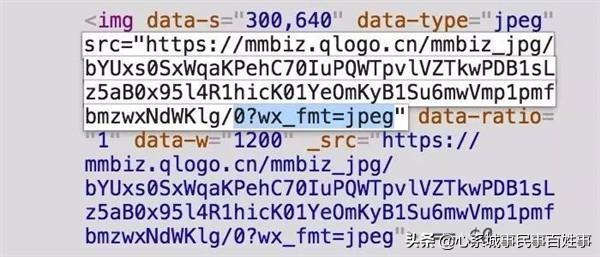
对于运营微信公众号的小伙伴,不妨一试。
有时候处理图片比码字还磨人,普通分辨率图片无法表达小仙女的超凡品味,可分辨率上去了,文件太大,加载费时,影响阅读体验。

上面这张图片清楚吧?真的很清楚吗?的确很清楚吧!可是上传到公号后台,怎么就被压缩了?
尤其是那些以“图片”为主的公号,上传的各种长图大小常常超过5M,需要设计师把一张图片切割成好几张。
有哪些方法既能保证图片被压缩得足够小,又不会影响其质量,过来,艾特老师告诉你~
一、选择无损图片格式
在处理图片之前,我们要掌握一点小知识:JPG/JPEG/PNG/GIF这四种图片格式,在效果呈现上有什么区别?
JPEG和JPG
JPEG是一种图片压缩方式,严格讲是JPEG格式,因为其扩展名默认为JPG,所以我们平时说JPEG可以,说JPG也可以,这两个是同一概念。
Ps:我们稍后提到的对比中,将统一成为JPEG。
色彩差异
JPEG > PNG >GIF
JPEG是最常用的图片格式,色彩丰富,经常用于存储图片,比如:风景摄影图片。

(JPEG)

(PNG)

(GIF)
Ps:以上三组图片,点击放大后查看红框内部分,对比效果更明显。
GIF图像是一种只用到256个颜色调色板的图片格式,如果图片颜色比较丰富,GIF压缩后会有失真效果。
PNG和GIF同属无损压缩,但PNG色彩更加丰富,压缩后效果更好。
二、文件大小
PNG > JPEG > GIF

(点击图片查看上面三张图片对应的大小)
GIF图片格式最大优势就是“体积小”,也因此成为了很多网站的首选图片格式。
JPFG因为采用直接色,所以图片一般大于GIF。
PNG格式的大小则高于JPEG、GIF。
在格式的保存上,我们可以根据自己对图片的需求,选择合适的格式。
三、图片处理工具
在掌握了图片格式的基本知识后,就可以来一些高端操作了。
和大多数小编一样,运营君也不是很精通PS,而且用了好几年后,操作上还是有些尴尬......但是,下面这些图片处理工具,让我能够坦然面对不会PS的现实。
光影魔术手简直就是不会PS的天堂,下面艾特给大家演示一下。
Ps:第一个具体演示后,之后的工具就不一一演示了,操作都差不多。
- 打包图片:将要处理的图片放在一个文件夹中。
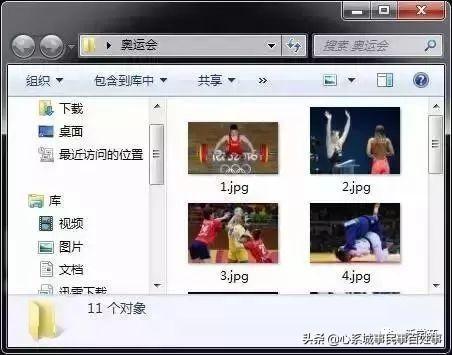
- 添加图片:打开光影魔术手,点击“批处理”,选择图片所在的文件夹,要处理的图片都会添加进来。
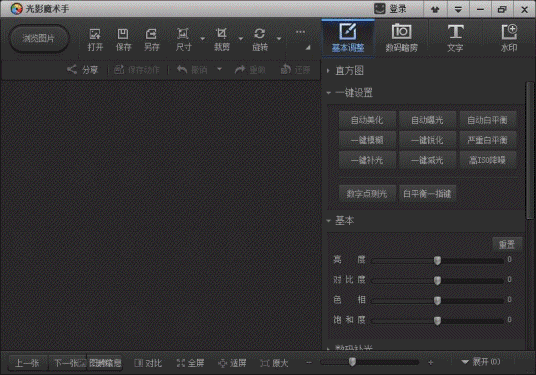
- 参数设置:打开批处理设置窗口,先选择“剪裁”,在批量裁剪窗口中,选择“按比例剪裁”,里面有很多软件设置的比例可以选择。再选择“调整尺寸”,在调整尺寸设置的对话框中,选择“按宽高”。
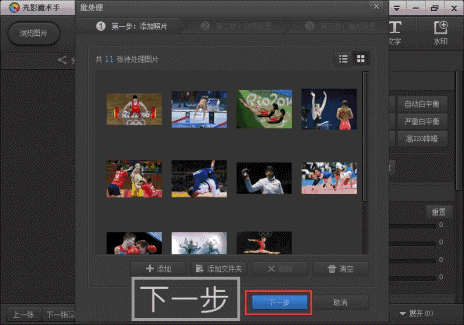
- 输出设置:这部分需要设置“输出路径”、“输出文件名”、“速出文件名时已存在的操作”、“输出格式”.....
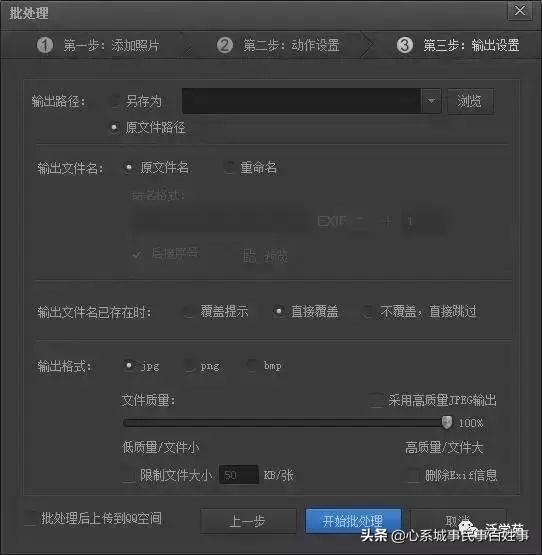
- 图片处理:在输出设置完后,点击“开始批处理”,几秒之后,所有图片就会都处理完毕。
四、后台图片上传优化事项
- 除了上面这些操作外,微信后台对上传的图片也有相应处理规则。比如:公号图片目前支持上传5种格式,包括:BMP、PNG、JPEG、JPG及GIF。
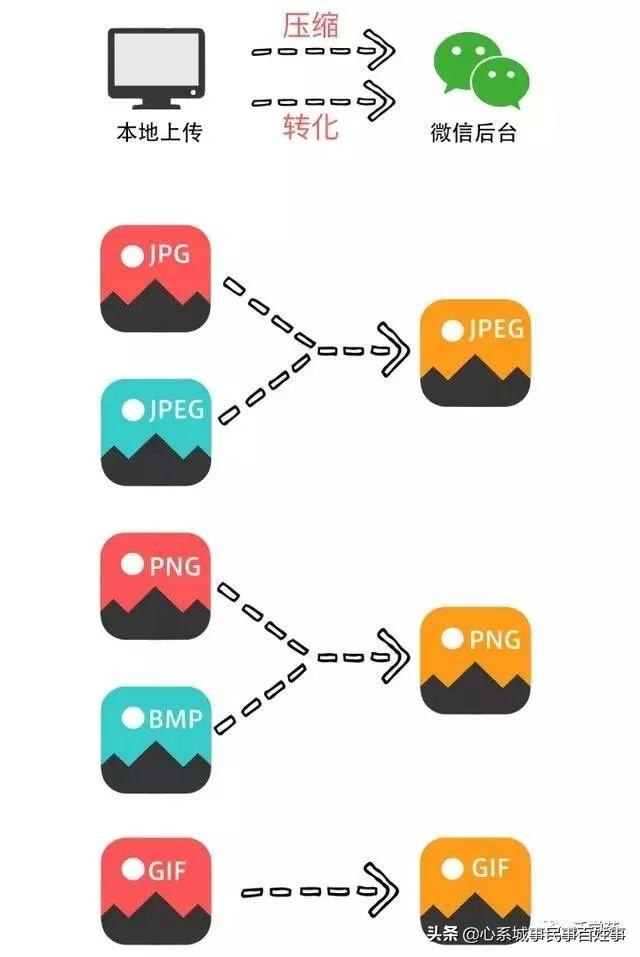
- 上传到后台的图片,任意单张图片大小必须小于5M,并且大图宽度会被自动压缩至640px。
所以,处理公众号后台的图片,总结起来大概就是:
三个格式选取
质量上的压缩,可以使用PNG。
压缩后主要突出文字,可以使用GIF格式。
压缩后主要突出色彩,可以使用PNG格式或仍然使用JPEG。
一个处理工具:
光影魔术手
两个注意事项:
图片自动压缩,格式自动转化。
单张小于5M,大图宽度小于640px。
- 值得注意的是,修改图片格式,并不是简单的修改文件的“后缀”就可以全部解决的!
- 而且,在本文中,“小三”所牵扯到修改图片格式所有的步骤都是在Photoshop中完成的。仅以PS为例,向大家示范如何修改图片或生成图片格式。
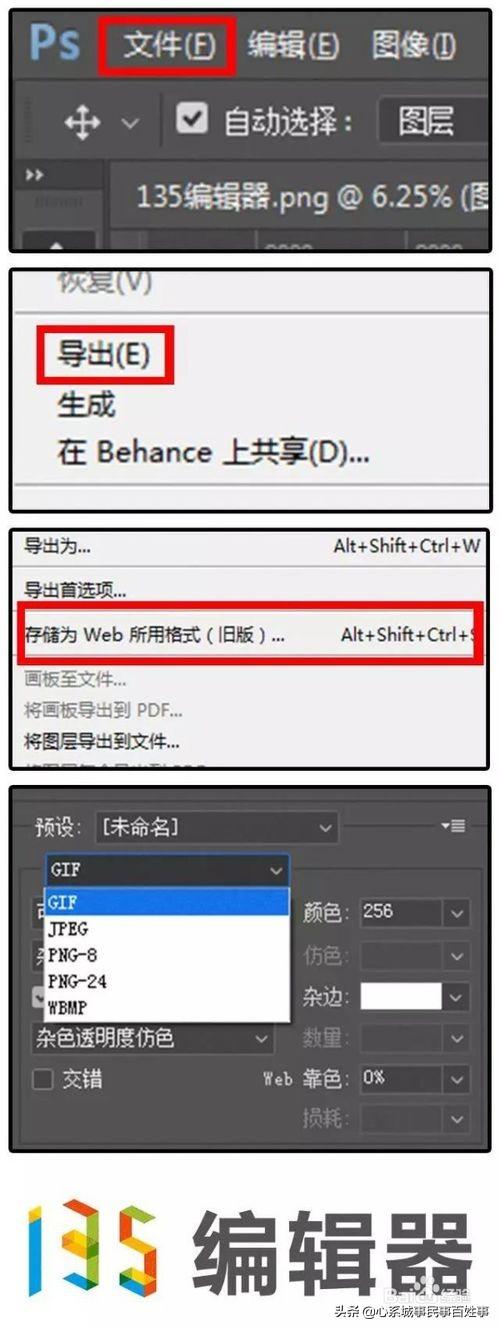
- 11
- 具体流程:
- 打开PS → 文件 → 导出 → 存储为Web所用格式(旧版) → GIF/JPEG/PNG-8/PNG-24




















 2818
2818

 被折叠的 条评论
为什么被折叠?
被折叠的 条评论
为什么被折叠?








